Sorotan Produk Divi: Sembunyikan & Tampilkan Pro
Diterbitkan: 2023-08-28Hide & Show Pro adalah plugin pihak ketiga untuk Divi yang memungkinkan Anda menampilkan atau menyembunyikan konten berdasarkan kriteria yang Anda tetapkan. Kontrol siapa yang melihat setiap bagian, baris, kolom, dan modul berdasarkan lokasi, status, pembelian, dan lainnya. Dalam posting ini, kita akan melihat Sembunyikan & Tampilkan Pro untuk melihat apa yang dapat dilakukannya dan betapa mudahnya menyembunyikan atau menampilkan konten Divi Anda berdasarkan kondisi yang Anda pilih.
- 1 Cara Kerja Sembunyikan & Tampilkan
- 2 Sembunyikan & Tampilkan Preset Pro
- 2.1 Prasetel Baru
- 2.2 Semua Preset
- 3 Sembunyikan & Tampilkan Opsi Preset Pro
- 3.1 Sembunyikan & Tampilkan Geolokasi
- 3.2 Sembunyikan & Tampilkan Pengguna
- 3.3 Sembunyikan & Tampilkan Jadwal
- 3.4 Sembunyikan & Tampilkan Postingan
- 3.5 Sembunyikan & Tampilkan WooCommerce
- 3.6 Sembunyikan & Tampilkan Pro Lainnya
- 4 Sembunyikan & Tampilkan Opsi Pro
- 5 Sembunyikan & Tampilkan Pengaturan Modul Pro Divi
- 6 Sembunyikan & Tampilkan Contoh Pro
- 7 Tempat Membeli
- 8 Pikiran Akhir
Cara Kerja Sembunyikan & Tampilkan
Sembunyikan & Tampilkan Pro menambahkan opsi ke Bagian, Baris, dan Modul Divi Builder untuk menyembunyikan atau menampilkan elemen dan memilih preset yang menentukan tindakan yang akan dilakukan. Tindakannya didasarkan pada kondisi dalam preset yang dipilih untuk elemen tersebut. Preset dapat digunakan untuk menyembunyikan dan menampilkan elemen. Ini berarti Anda dapat menukar konten berdasarkan kondisi yang Anda pilih, seperti peran pengguna, tanggal, bahasa, dll.
Preset dibuat secara terpisah di editor pengaturan Preset, dan dapat digunakan di elemen Divi mana pun. Prasetel dapat dipilih dalam elemen Divi mana pun, sehingga dapat digunakan kembali sebanyak yang Anda mau dan di mana pun Anda mau. Untuk membuatnya, cukup buka editor preset dan tentukan pilihan Anda.
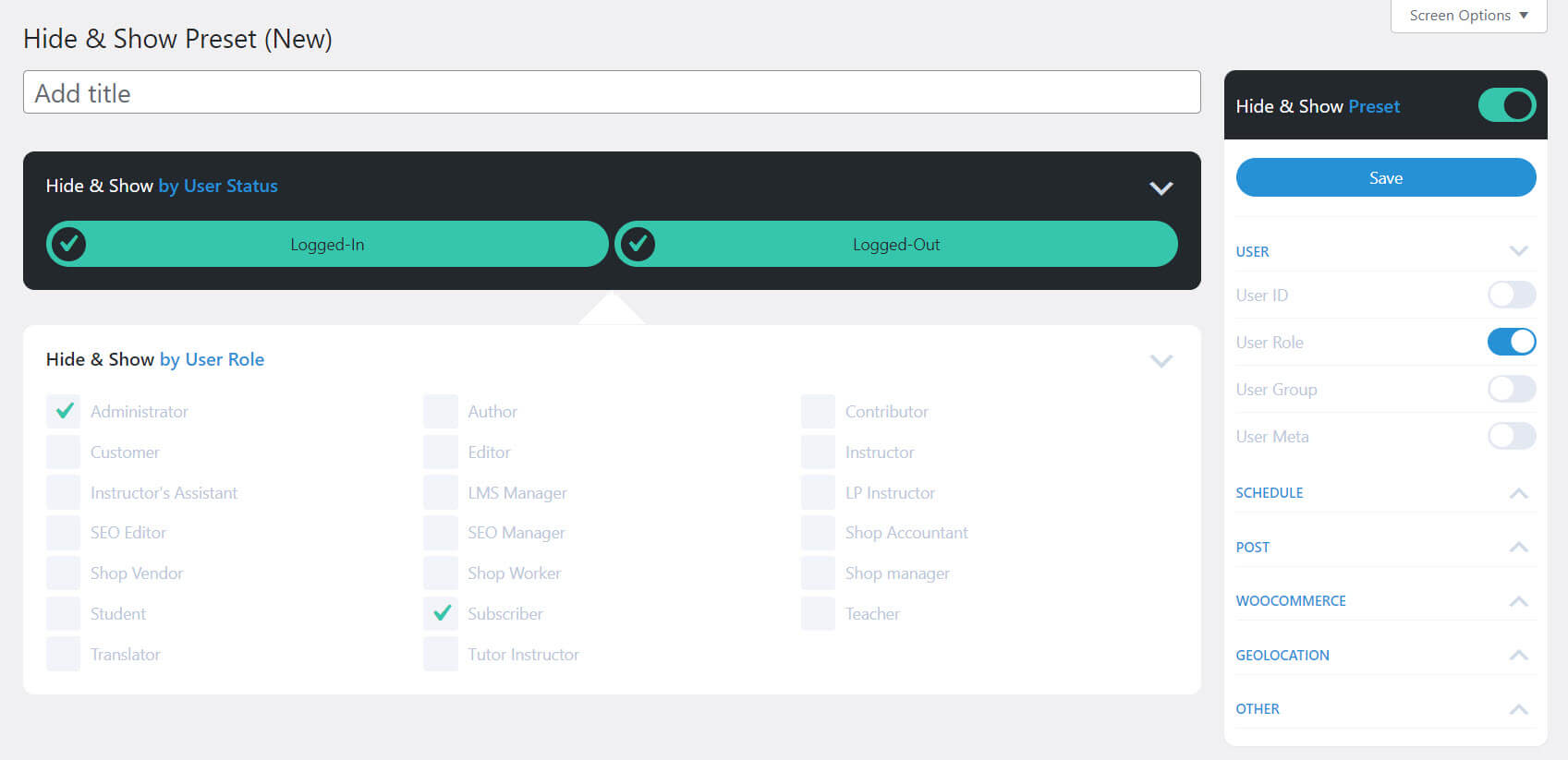
Setelah Anda membuat preset, Anda dapat menggunakannya di elemen Divi mana pun. Buka tab Tingkat Lanjut, pilih Sembunyikan & Tampilkan, lalu pilih Sembunyikan atau Tampilkan. Kemudian, pilih preset yang ingin Anda gunakan. Elemen tersebut kemudian akan ditampilkan atau disembunyikan berdasarkan pilihan Anda dan bertindak sesuai dengan pilihan di preset.
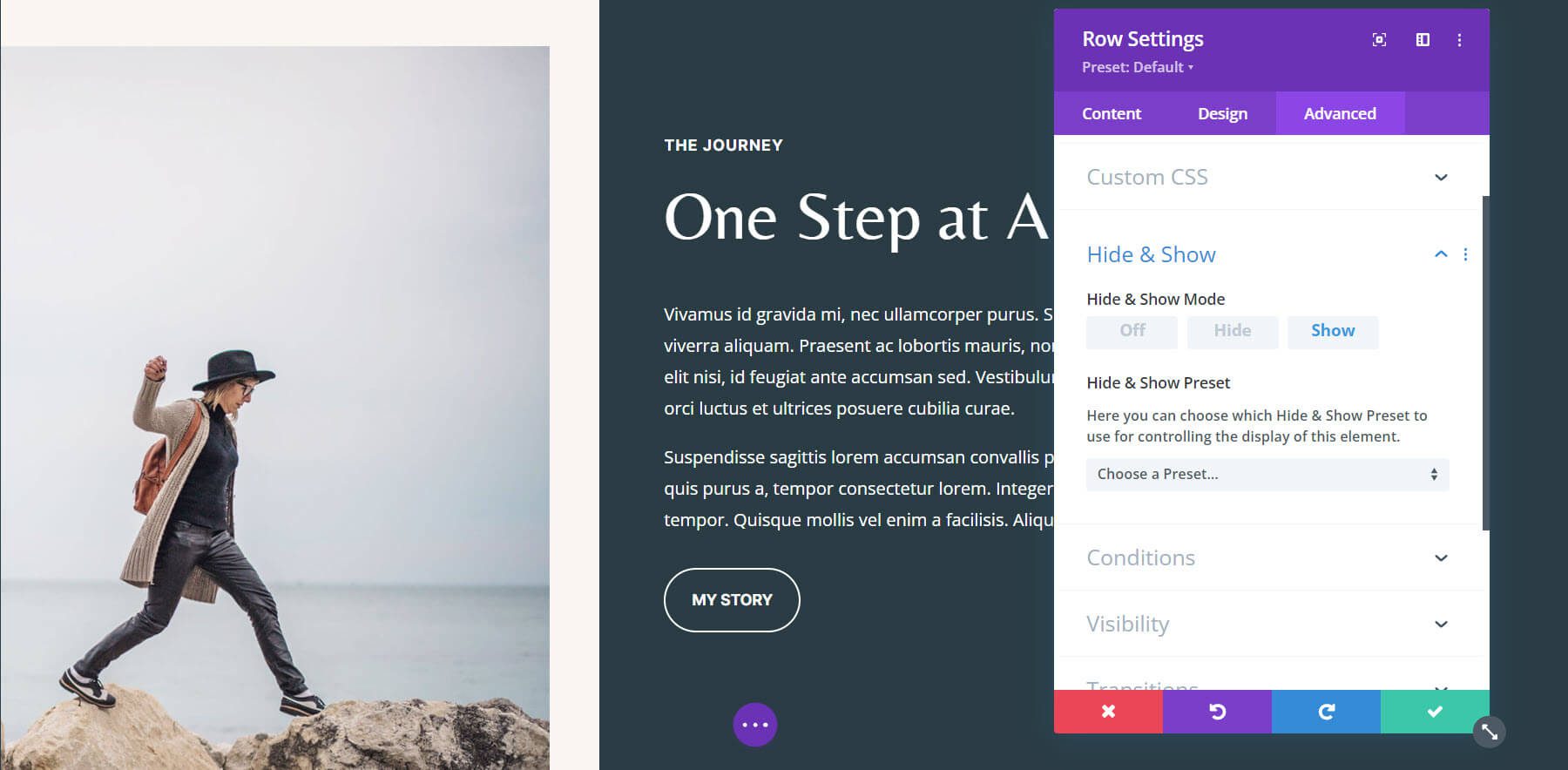
Ini memungkinkan Anda membuat preset dan menerapkannya di mana pun Anda inginkan, dan saat Anda membuat perubahan pada preset, perubahan tersebut secara otomatis berlaku di mana pun preset tersebut digunakan. Jadi, Anda dapat membuat perubahan pada editor preset, dan perubahan itu akan diterapkan di seluruh situs web Anda.
Sekarang kita telah melihat dasar-dasar fungsi Hide and Show Pro, mari kita lihat lebih dekat presetnya.
Sembunyikan & Tampilkan Preset Pro
Preset menentukan tindakan elemen Divi. Ini menentukan untuk siapa tindakan tersebut (kepada siapa elemen tersebut ditampilkan atau disembunyikan), kapan tindakan tersebut terjadi, di mana tindakan tersebut terjadi, dll., semuanya berdasarkan pada kondisi yang Anda pilih. Anda dapat memadupadankannya untuk menciptakan beberapa kombinasi yang menarik dan kuat.
Preset memberi Anda banyak kendali atas siapa yang melihat konten mana. Anda dapat membuat konten yang hanya dapat dilihat oleh pengunjung yang masuk, atau hanya pengunjung yang keluar yang dapat melihatnya. Ini bagus untuk membuat spanduk penjualan berdasarkan tanggal. Anda juga dapat membuat konten yang ditampilkan berdasarkan lokasi pengunjung, bahasa situs, apa yang mereka beli dari toko Anda, peran pengguna mereka, dan banyak lagi. Untuk menggunakan Sembunyikan & Tampilkan dalam tata letak Divi Anda, Anda perlu membuat preset.
Prasetel Baru
Anda dapat membuat preset di layar Opsi. Untuk menambahkan preset baru, buka Dashboard > Hide & Show > New Preset . Berikan judul pada preset, lalu tentukan pilihan Anda di panel sebelah kanan dan sesuaikan di editor utama.
Kita akan melihat lebih dekat panel ini dan pengaturannya di bagian selanjutnya. Secara default, preset baru menyertakan opsi status pengguna dengan login dan logout yang telah dipilih sebelumnya. Anda dapat menonaktifkannya dengan mengeklik tanda centangnya. Anda juga dapat menonaktifkan keduanya dengan mengklik tombol di sidebar kanan. Ini adalah status umum, jadi masuk akal untuk menyertakannya secara default.
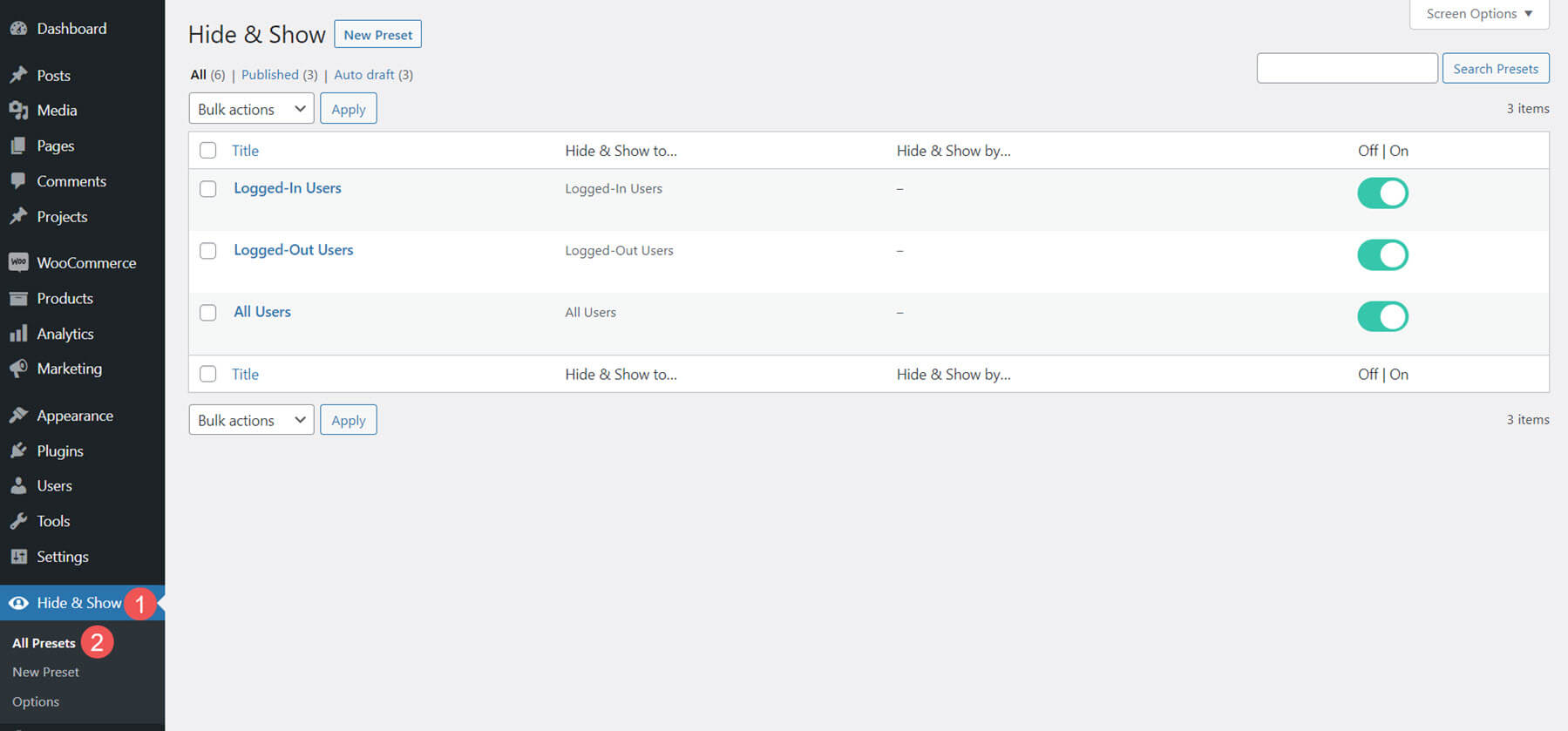
Semua Preset
Layar Semua Preset menampilkan daftar setiap preset yang Anda miliki. Anda dapat mengeditnya, menghapusnya, dan mengaktifkan atau menonaktifkannya dari layar ini. Ini memiliki tiga preset untuk Anda mulai.
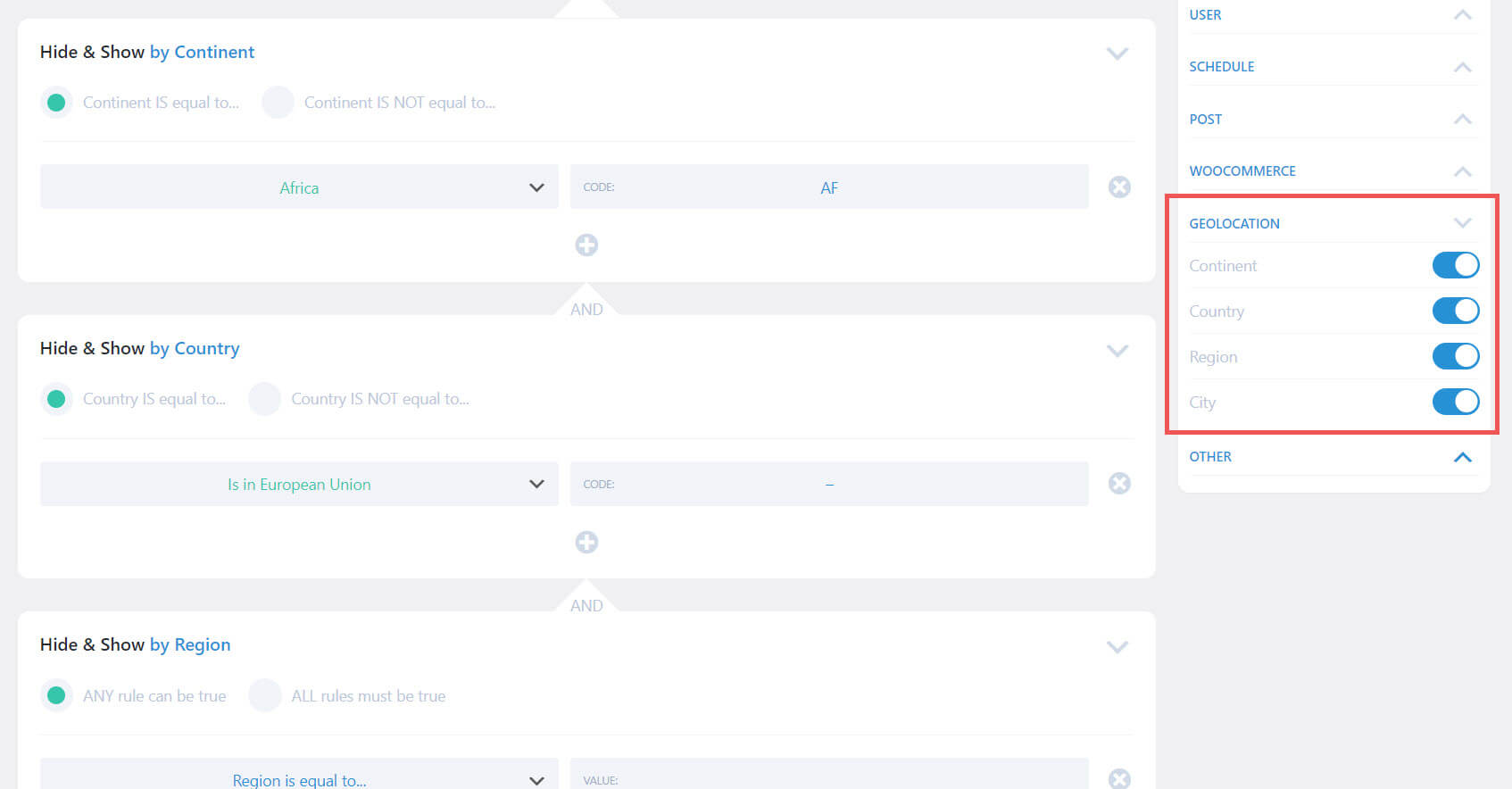
Sembunyikan & Tampilkan Opsi Preset Pro
Panel opsi mencakup 6 bagian dengan opsi untuk setiap bagian. Bagian tersebut meliputi Pengguna, Jadwal, Posting, WooCommerce, Geolokasi, dan Lainnya.
Semua menyertakan kondisi logika, dan Anda dapat menentukan logika, menambahkan beberapa kondisi, dan mengaktifkan opsi apa pun yang Anda inginkan untuk masing-masing kondisi. Geolokasi adalah opsi terbaru. Kita akan melihatnya terlebih dahulu dan lebih terinci.
Anda dapat memilih opsi dari satu bagian, setiap bagian, atau memadupadankan sebanyak yang Anda inginkan. Anda dapat membuat preset Anda sesederhana atau serumit yang Anda inginkan. Gunakan satu, beberapa, atau semuanya. Kemungkinannya sangat mencengangkan.
Sembunyikan & Tampilkan Geolokasi
Sembunyikan & Tampilkan Pro 3.0 menambahkan Geolokasi. Ini memerlukan layanan gratis atau berbayar, dan Anda memiliki beberapa pilihan. Itu menambahkan opsi geolokasi ke preset dengan empat pilihan. Pilih Benua, Negara, Wilayah, dan Kota. Aktifkan satu, semua, atau kombinasi apa pun yang Anda inginkan. Saat Anda mengaktifkan beberapa opsi, opsi tersebut ditambahkan sebagai pernyataan AND, namun Anda dapat mengklik pernyataan tersebut untuk mengubahnya menjadi pernyataan OR.
Ini memberi Anda banyak kendali atas aturan dan memungkinkan Anda memasukkan atau mengecualikan pengunjung dari belahan dunia tertentu. Hal ini sangat berguna jika Anda melakukan pengiriman ke benua tertentu, mengadakan kelas untuk siswa lokal, memiliki beberapa lokasi dan ingin menyajikan konten berbeda untuk setiap lokasi, dan banyak lagi.
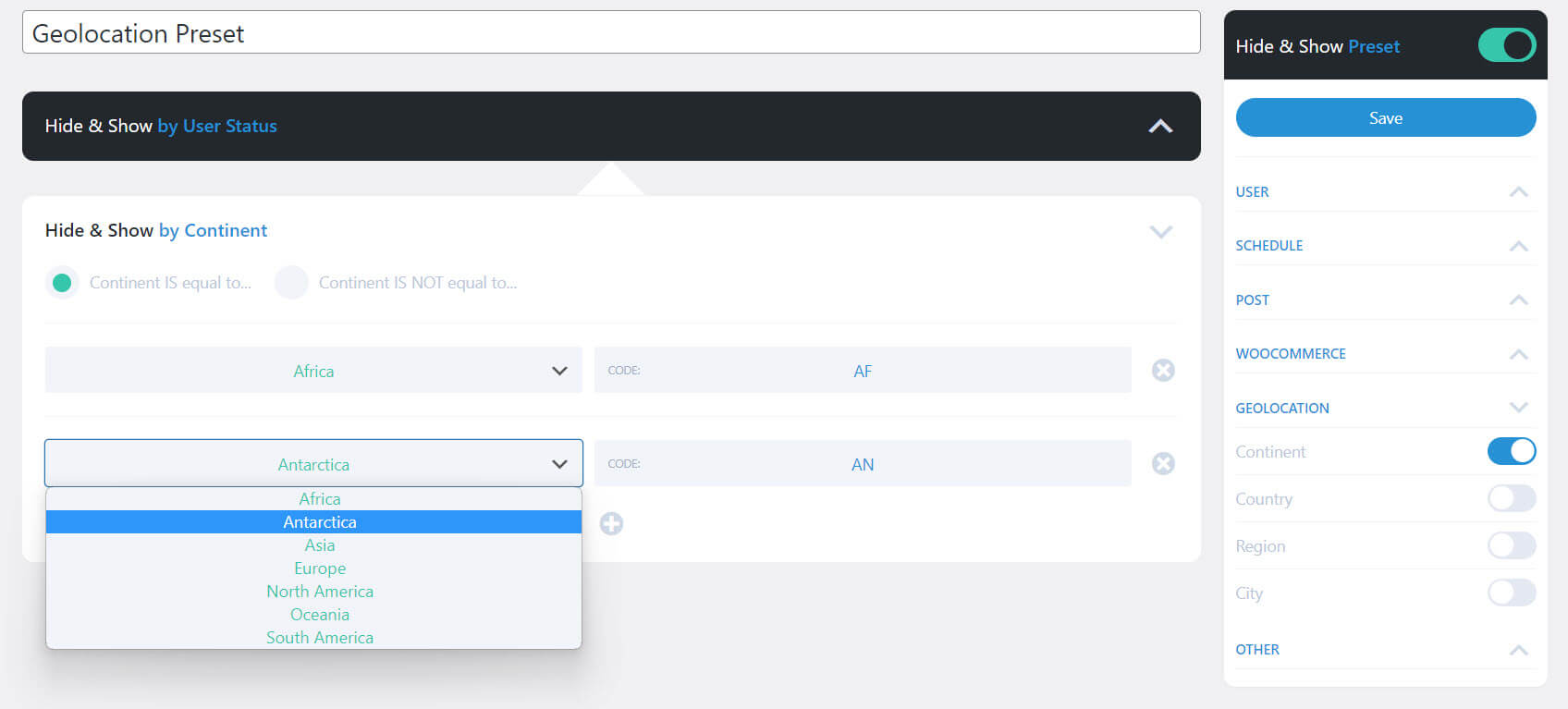
Sembunyikan & Tampilkan Geolokasi berdasarkan Benua
Memilih Benua akan menambahkan pilihan untuk memilih benua yang sama atau tidak, kotak dropdown untuk memilih benua, dan label yang menunjukkan kode benua. Tambahkan lebih banyak benua dengan mengklik ikon plus di bawah kolom. Hapus satu dengan mengklik ikon x di sebelah kanan bidang yang ingin Anda hapus.
Saya telah menambahkan dua benua pada contoh di bawah. Kotak dropdown menunjukkan 7 benua yang dapat Anda pilih.
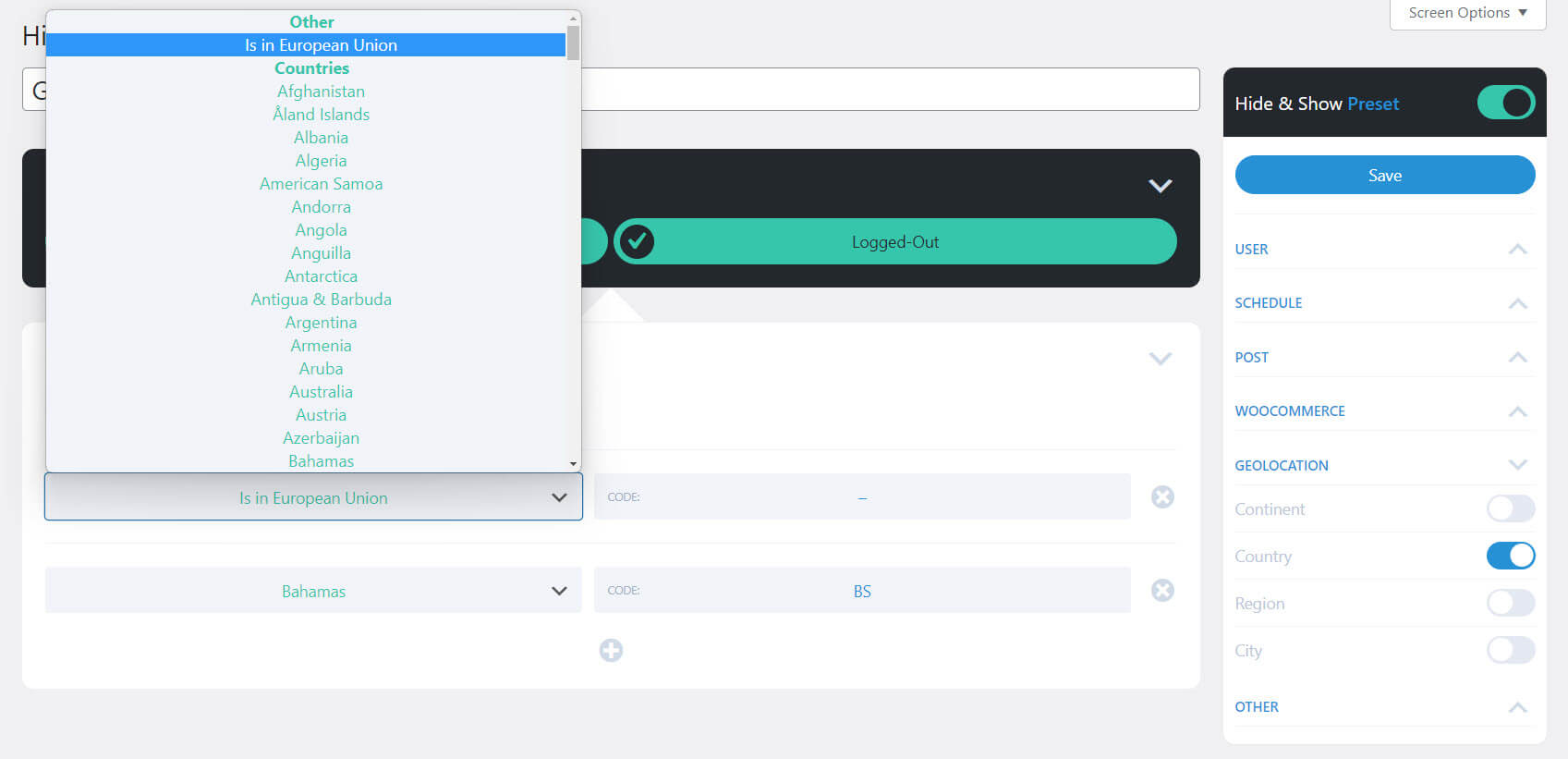
Sembunyikan & Tampilkan Geolokasi berdasarkan Negara
Memilih Negara akan menambahkan pilihan untuk memilih negara yang sama atau tidak, kotak dropdown untuk negara yang akan dipilih, dan label yang menunjukkan kode benua. Tambahkan lebih banyak negara dengan mengklik ikon plus di bawah kolom. Hapus satu dengan mengklik ikon x di sebelah kanan bidang yang ingin Anda hapus.
Pada contoh di bawah, saya memilih Berada di Uni Eropa di bagian Lainnya , dan memilih Bahama di bawah Negara .
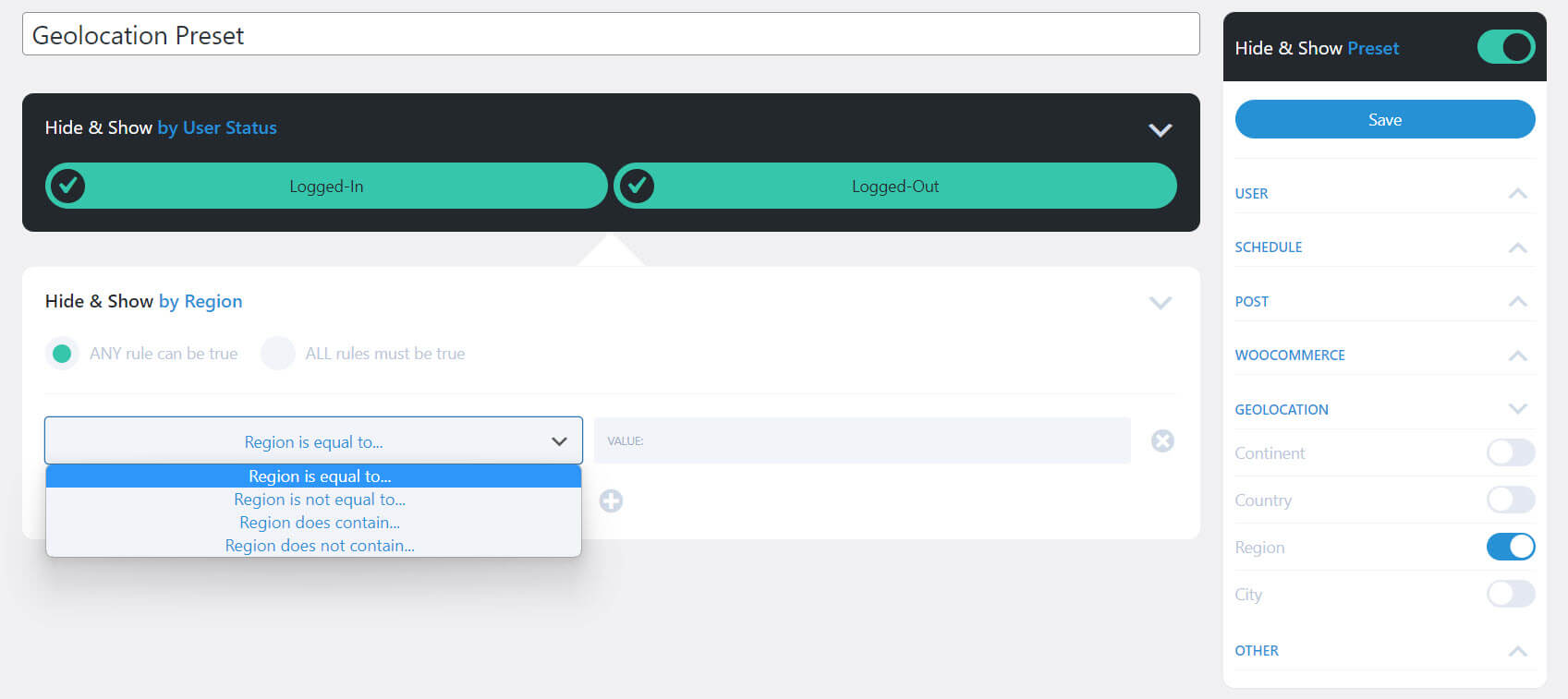
Sembunyikan & Tampilkan Geolokasi berdasarkan Wilayah
Memilih Wilayah memungkinkan Anda membuat aturan. Ia menambahkan pilihan untuk memilih bahwa aturan APAPUN bisa benar, atau SEMUA aturan harus benar. Itu menambahkan kotak dropdown untuk memilih aturan. Pilih wilayah yang sama, tidak sama, berisi, atau tidak berisi. Bidang kedua memungkinkan Anda memasukkan nilai yang akan dibandingkan dengan pilihan Anda. Tambahkan lebih banyak wilayah dengan mengklik ikon plus di bawah kolom. Hapus satu dengan mengklik ikon x di sebelah kanan bidang yang ingin Anda hapus.

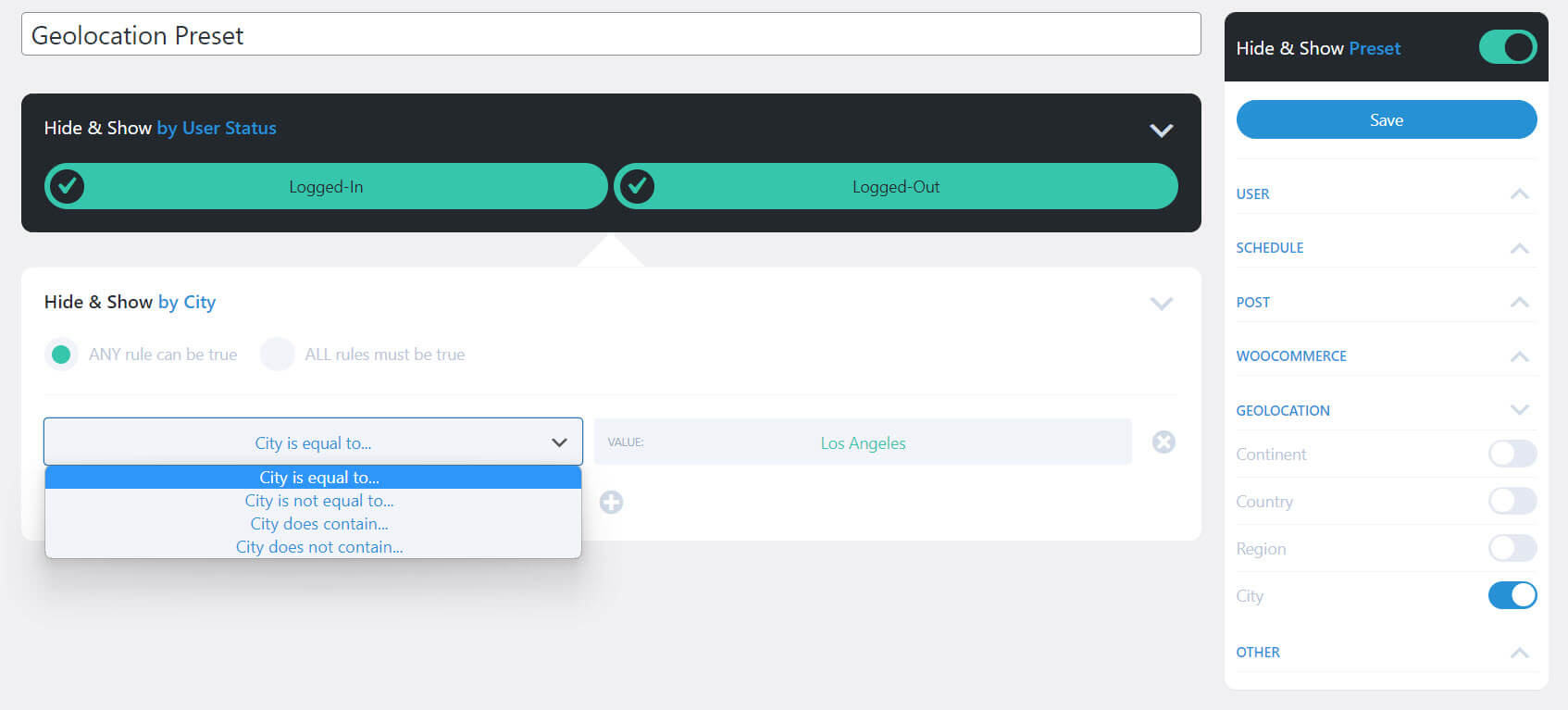
Sembunyikan & Tampilkan Geolokasi berdasarkan Kota
Memilih Kota juga mencakup aturan. Pilih bahwa aturan APAPUN bisa benar, atau SEMUA aturan harus benar. Pilih aturan di kotak dropdown. Pilih kota yang sama, tidak sama, berisi, atau tidak berisi. Bidang kedua memungkinkan Anda memasukkan nilai yang akan dibandingkan dengan pilihan Anda. Tambahkan lebih banyak kota dengan mengklik ikon plus di bawah kolom. Hapus satu dengan mengklik ikon x di sebelah kanan bidang yang ingin Anda hapus.
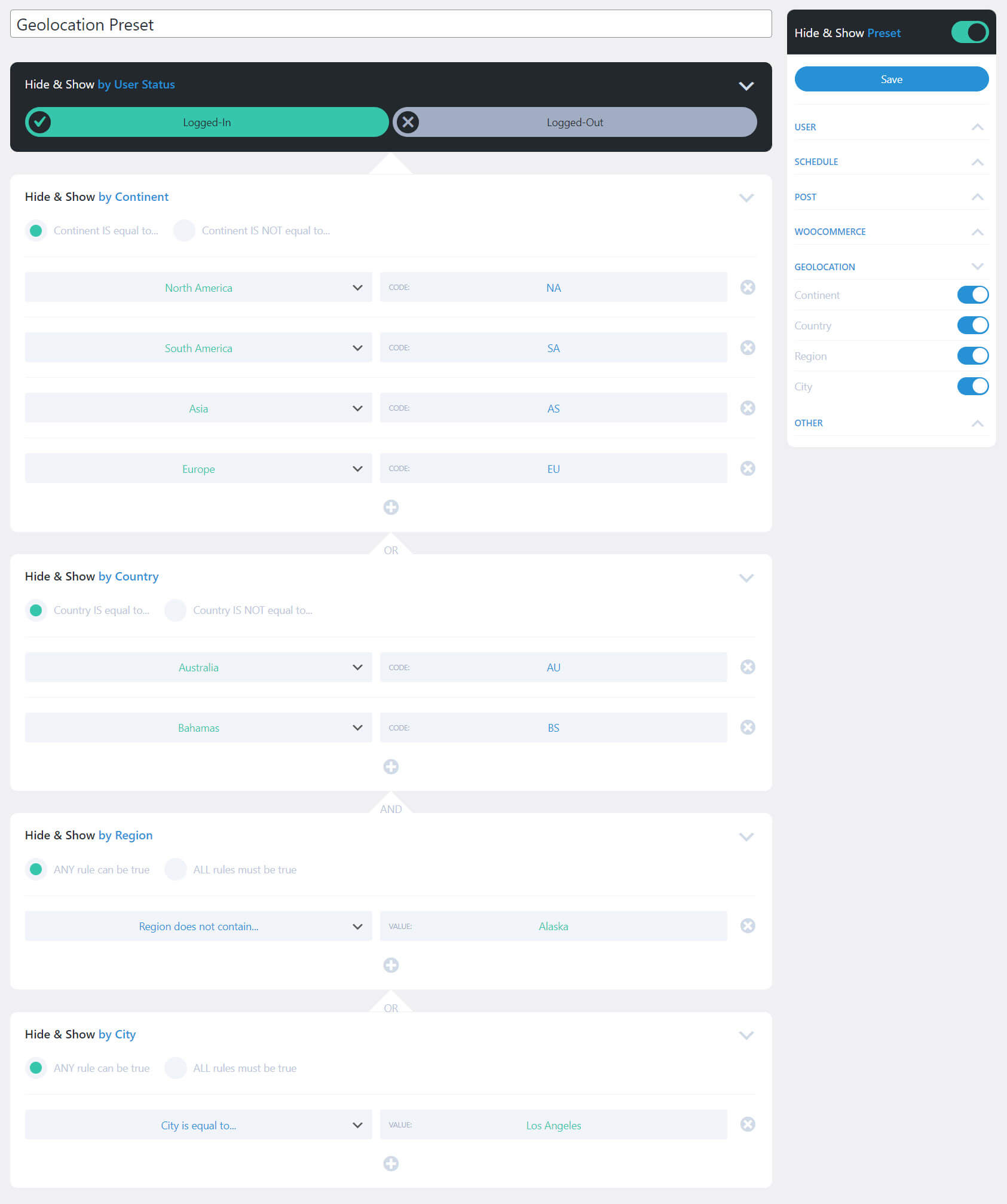
Sembunyikan & Tampilkan Contoh Geolokasi
Contoh ini menunjukkan keempat opsi. Saya telah memilih:
Benua Sama Dengan:
- Amerika Utara
- Amerika Selatan
- Asia
- Eropa
ATAU Negara sama dengan:
- Australia
- Bahama
DAN Wilayah tidak memuat:
- Alaska
ATAU kotanya sama dengan Los Angeles.
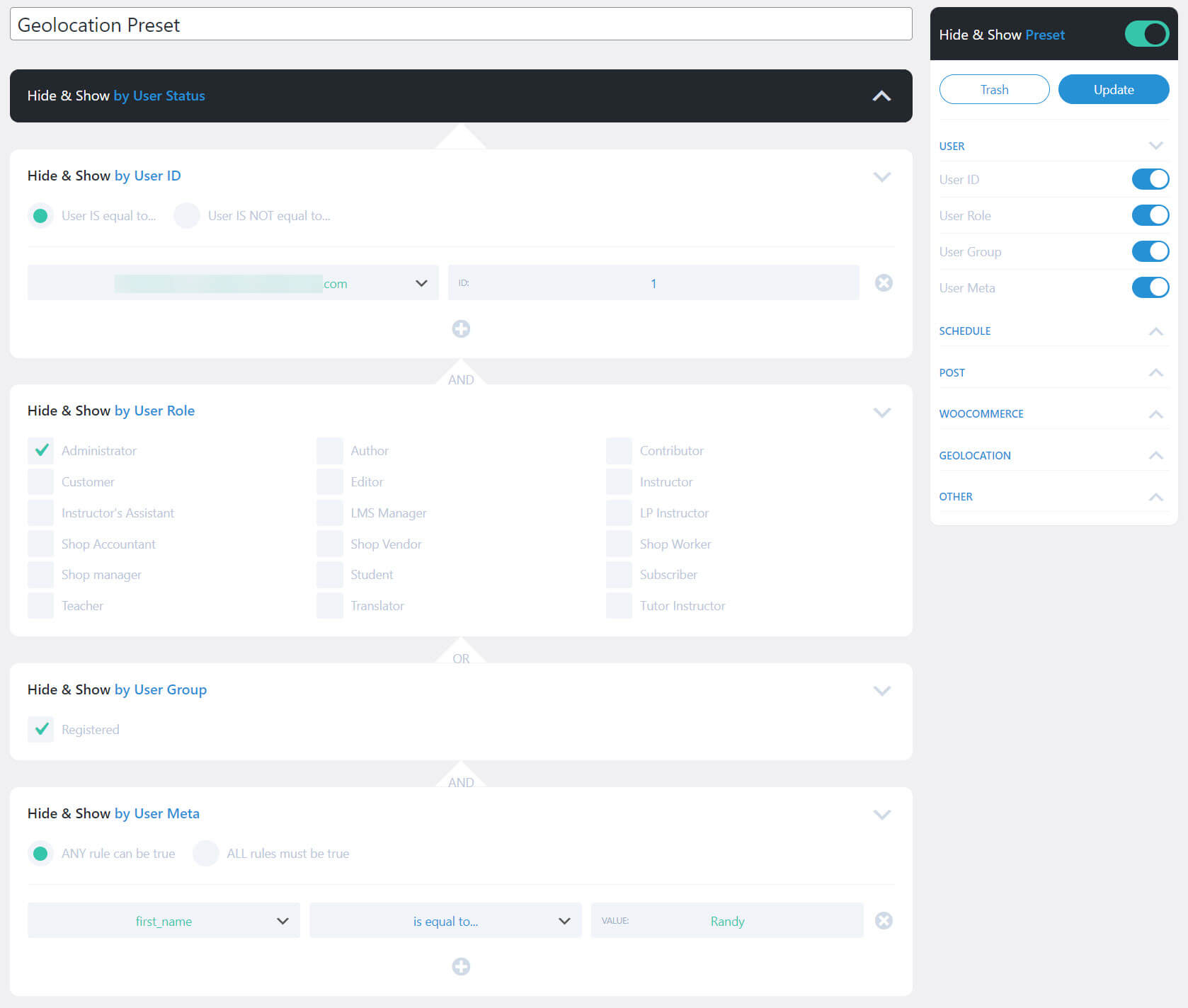
Sembunyikan & Tampilkan Pengguna
Tetapkan logika untuk ID pengguna berdasarkan pada ID pengguna yang setara atau tidak. Sembunyikan atau tampilkan konten berdasarkan peran pengguna. Anda juga dapat menyembunyikan atau menampilkan konten berdasarkan grup pengguna. Yang ini membutuhkan plugin gratis. Anda juga dapat menyembunyikan atau menampilkan konten berdasarkan metadata pengguna. Semua ini dapat digunakan bersama dengan logika AND/OR. Ini bagus untuk menampilkan konten tertentu kepada pengguna tertentu.
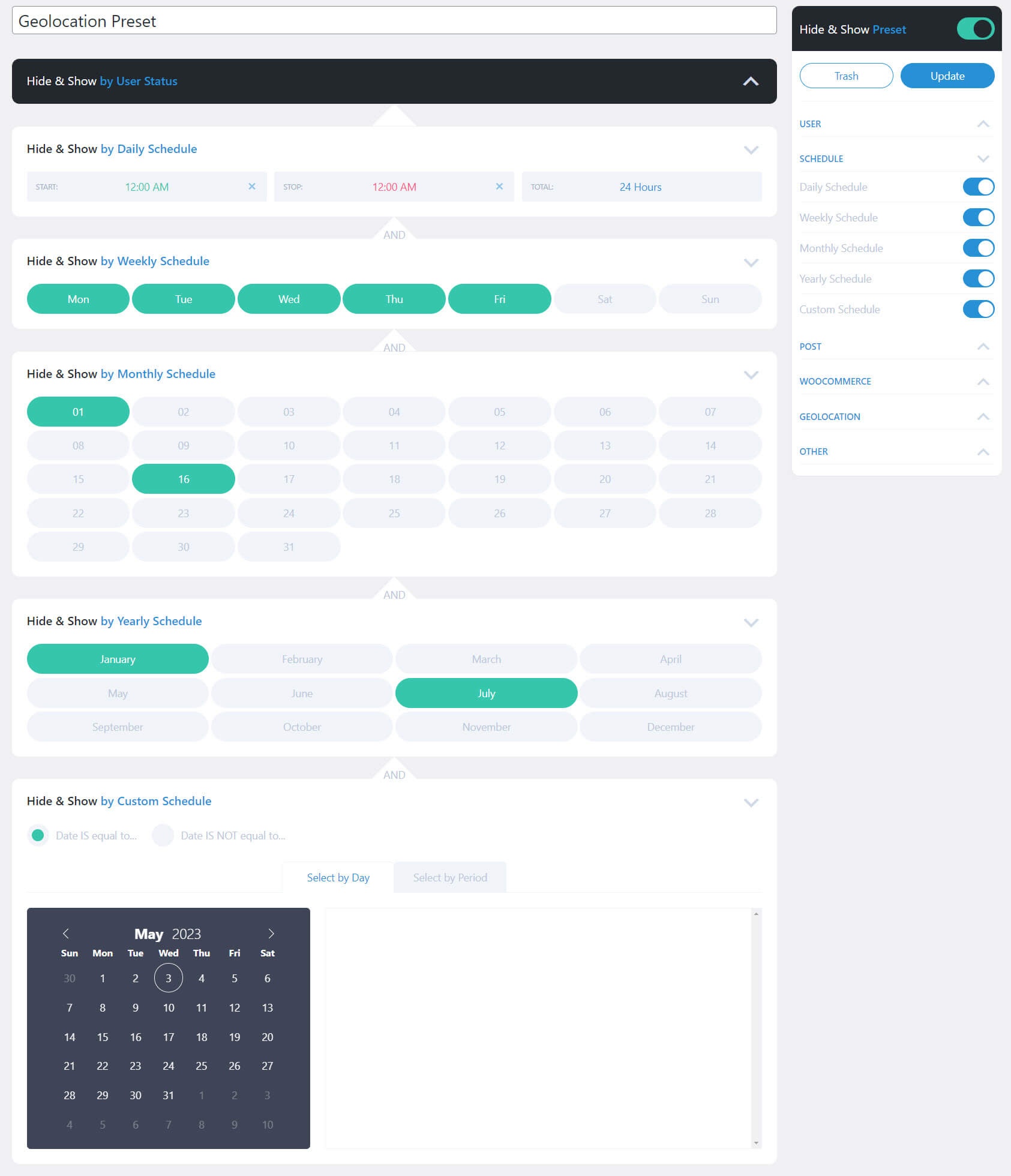
Sembunyikan & Tampilkan Jadwal
Tetapkan jadwal harian, mingguan, bulanan, tahunan, atau khusus. Mereka dapat bekerja sama dengan logika AND/OR. Pilih atau batalkan pilihan waktu, hari, bulan, dll., hanya dengan mengklik. Jadwal khusus mencakup opsi untuk memilih satu hari atau rentang hari. Ini adalah cara terbaik untuk menampilkan postingan secara otomatis berdasarkan jadwal.
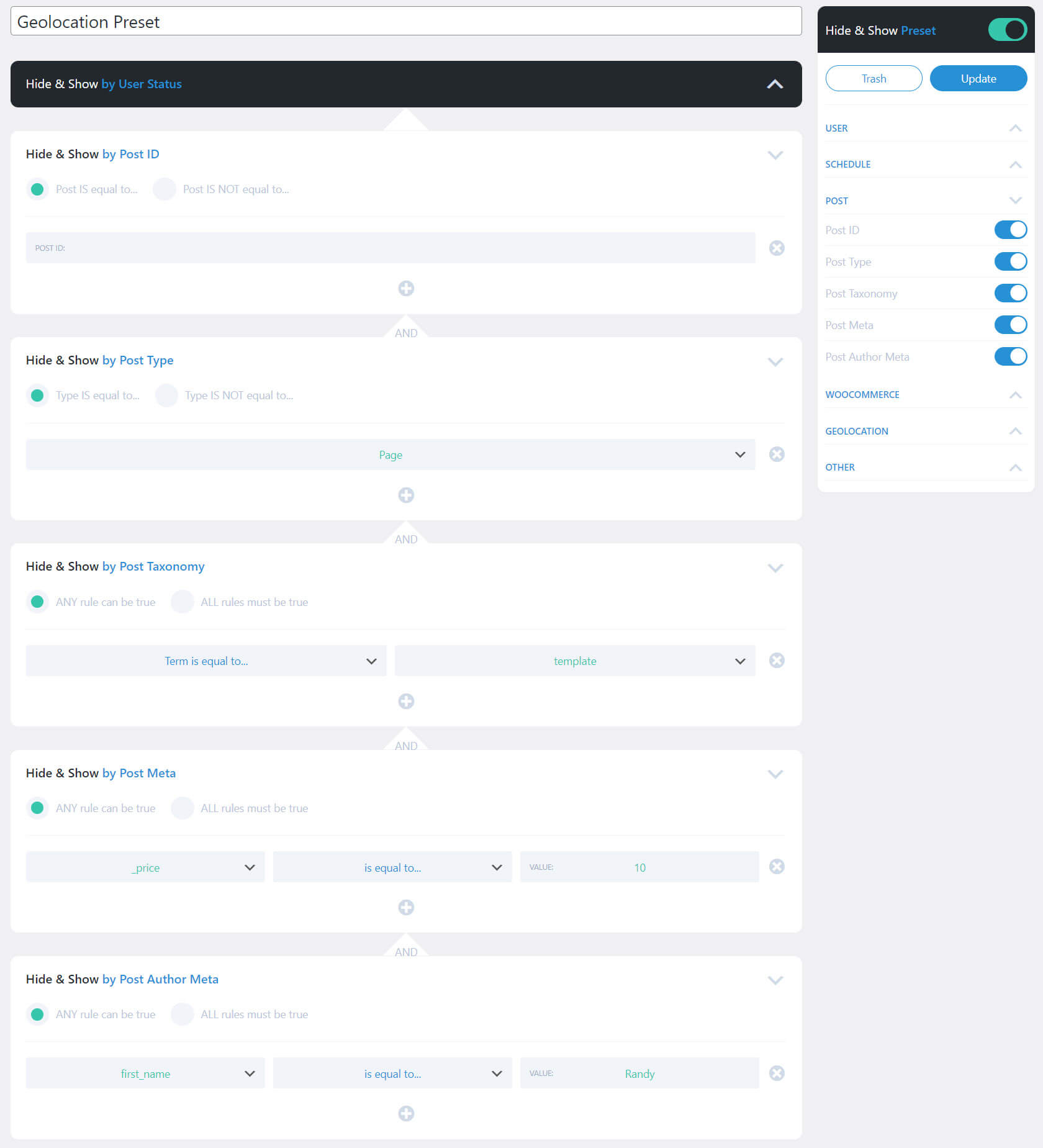
Sembunyikan & Tampilkan Postingan
Untuk postingan, Anda dapat memilih ID postingan, jenis, taksonomi, meta, atau meta penulis. Ini memungkinkan Anda mengontrol akses individu ke postingan secara manual. Tambahkan sebanyak yang Anda inginkan. Tentukan apakah sama atau tidak dengan ID tertentu. Pilih apakah halaman tersebut sama atau tidak dengan halaman atau halaman tertentu. Pengaturan lainnya memungkinkan Anda menentukan apakah ada aturan yang benar dan memungkinkan Anda memilih aturan. Ini sangat bagus jika Anda ingin menampilkan postingan tertentu kepada pengunjung tertentu.
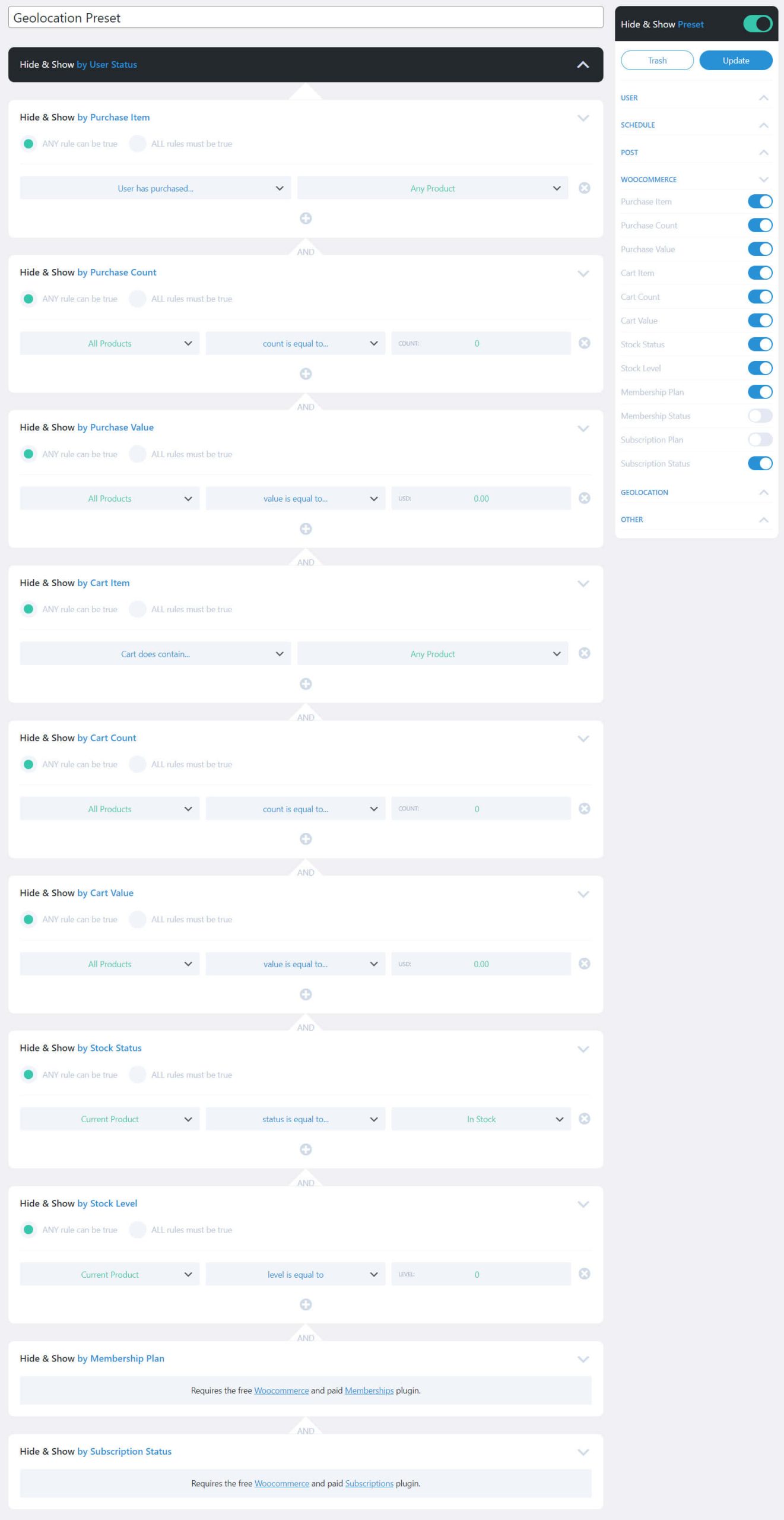
Sembunyikan & Tampilkan WooCommerce
WooCommerce memberi Anda pengaturan terbanyak untuk dipilih. Ini mencakup item yang dibeli, jumlah, dan nilai, item keranjang, jumlah, dan nilai, status dan tingkat stok, paket dan status keanggotaan, serta paket dan status berlangganan. Opsi keanggotaan dan berlangganan memerlukan plugin premium dari WooCommerce. Pengaturannya memungkinkan Anda memilih apakah ada aturan yang benar dan memungkinkan Anda memilih produk atau status.
Ini adalah cara yang bagus untuk menunjukkan status stok, membuat penjualan berdasarkan inventaris, membuat penjualan berdasarkan pembelian, menampilkan penjualan bulanan atau tahunan, dan banyak lagi.
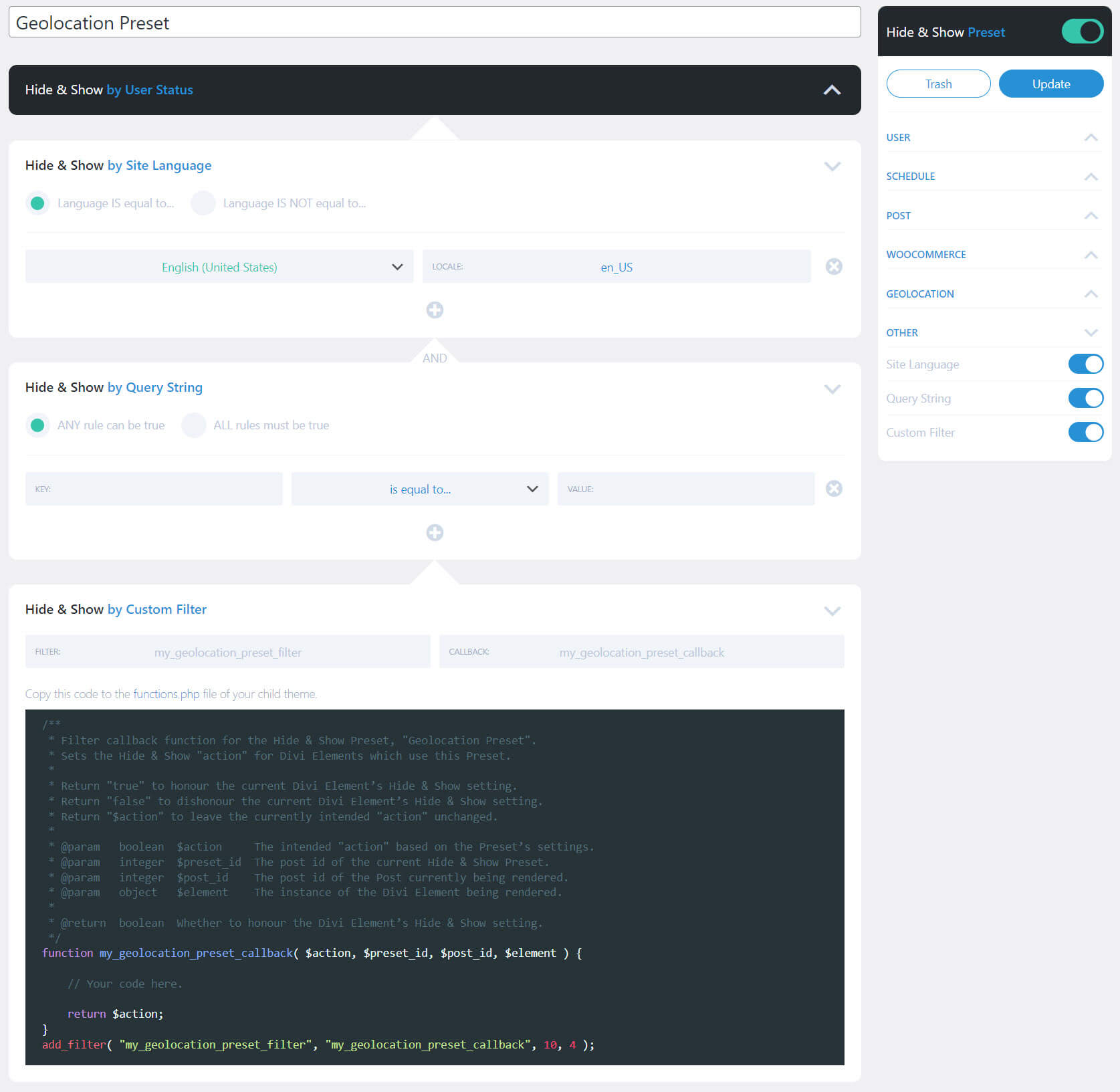
Sembunyikan & Tampilkan Pro Lainnya
Pengaturan lainnya mencakup bahasa situs, string kueri, dan filter khusus. Untuk bahasa situs, pilih apakah bahasanya sama atau tidak dengan pilihan yang Anda buat. Untuk string kueri, Anda membuat kueri dengan menambahkan kunci, memilih logika dari daftar besar opsi, dan menentukan nilainya. Filter khusus memungkinkan Anda membuat filter menggunakan kode yang akan Anda tambahkan ke file PHP tema Anda.

Sembunyikan & Tampilkan Opsi Pro
Opsi Sembunyikan & Tampilkan memungkinkan Anda memilih dari 7 penyedia geolokasi yang berbeda. Layanan gratis dari ipwhois.io dipilih secara default. Gunakan layanan gratis atau masukkan kunci untuk layanan premium. Anda dapat menyesuaikan respons geolokasi menggunakan kode yang disediakan. Anda juga dapat memilih enkripsi HTTPS, mengatur jumlah hari untuk menyimpan cache dan menghapus cache. Pengaturan lain memungkinkan Anda menambahkan modul tambahan, mengecualikan modul, dan menghapus data.

Sembunyikan & Tampilkan Pengaturan Modul Pro Divi
Opsi baru ditambahkan ke tab Tingkat Lanjut di Bagian Divi, Baris, Kolom, dan Modul. Opsi ini memungkinkan Anda untuk menonaktifkan, menyembunyikan, atau menampilkan mode Sembunyikan & Tampilkan. Jika Anda memilih Sembunyikan atau Tampilkan, Anda akan melihat kotak dropdown tempat Anda dapat memilih preset yang ingin Anda gunakan. Mode Sembunyikan & Tampilkan dinonaktifkan secara default. Mengaktifkan mode Sembunyikan & Tampilkan memberi Anda banyak kontrol desain atas semua elemen Divi Builder.
Pada contoh di bawah ini, saya telah memilih uraian singkat dari Paket Tata Letak Pelatihan gratis untuk Divi. Bagian tata letak ini menunjukkan layanan. Pemilik situs web mungkin memilih untuk menawarkan sebagian besar layanan ini secara online namun memutuskan untuk hanya mengadakan lokakarya di lokasi. Dalam hal ini, mereka dapat membatasi uraian singkat tentang lokakarya agar hanya ditampilkan kepada pengunjung di geolokasi tertentu.
Saya telah membuka Modul Blurb, memilih tab Lanjutan, dan membuka pengaturan Sembunyikan & Tampilkan. Saya memilih Tampilkan dan memilih Preset Geolokasi saya untuk modul itu. Sekarang, modul ini hanya akan ditampilkan kepada pengunjung yang cocok dengan geolokasi yang saya pilih di preset saya.

Sembunyikan & Tampilkan Contoh Pro
Sebagai contoh, saya ingin membuat bagian yang akan menampilkan harga khusus untuk pelanggan yang sudah ada. Saya ingin harga ditampilkan pada minggu pertama setiap bulan, hanya ditampilkan kepada mereka yang telah membeli produk tertentu, dan mereka harus tinggal di Amerika Serikat.
Contoh di bawah ini membangun kueri tersebut dengan pernyataan AND. Pengaturan prasetel meliputi:
- Status Pengguna hanya akan ditampilkan kepada pengunjung yang login.
- Centang Peran Pengguna agar hanya ditampilkan kepada peran pengguna administrator, pelanggan, dan pelanggan.
- Gunakan Jadwal Bulanan untuk menampilkan 7 hari pertama setiap bulan.
- Centang Item Pembelian Hanya ditampilkan kepada pelanggan yang telah membeli produk tertentu.
- Gunakan Negara untuk hanya menampilkan kepada pelanggan yang tinggal di Amerika Serikat.
Semua kriteria ini harus dipenuhi sebelum pengunjung melihat bagian dengan harga khusus.
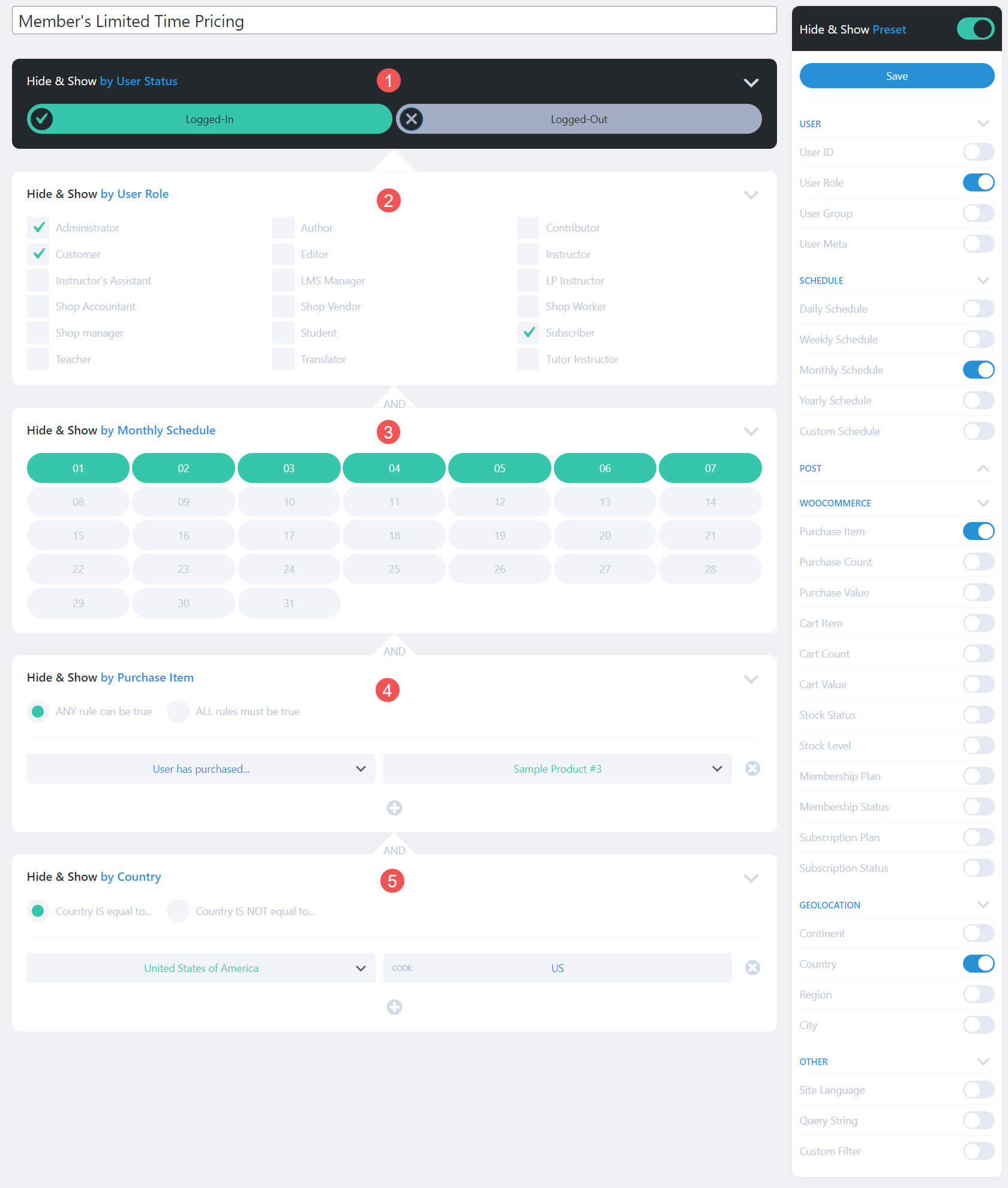
Selanjutnya, saya membuat bagian baru untuk Halaman Harga Paket Tata Letak Pelatihan gratis untuk Divi. Bagian ini akan menampilkan harga khusus untuk layanan khusus yang hanya dapat dilihat oleh mereka yang memenuhi kriteria. Saya telah membuka pengaturan bagian dan memilih preset saya di pengaturan Tampilkan & Sembunyikan di tab Tingkat Lanjut.
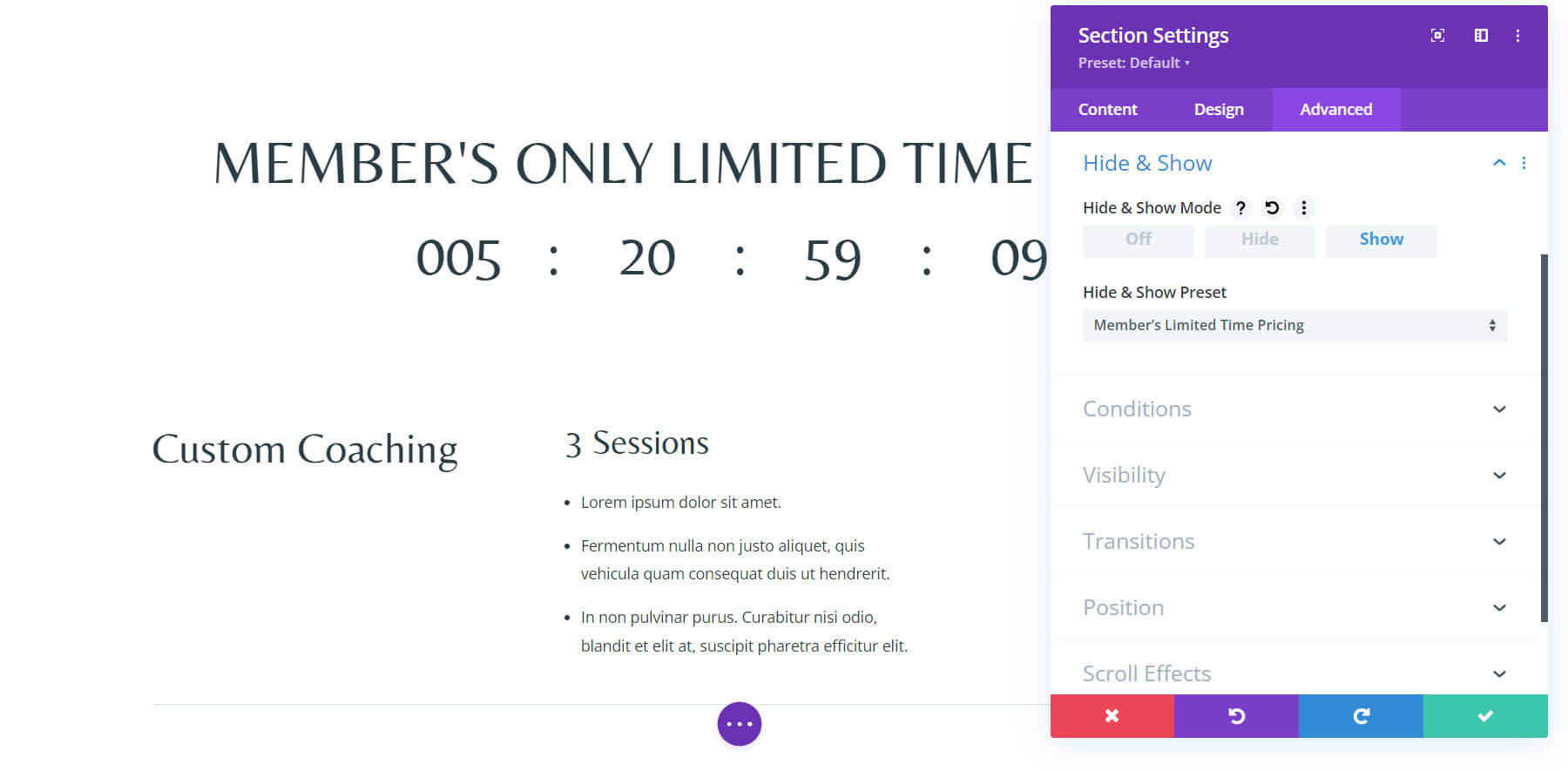
Sekarang, setiap pengunjung yang memenuhi kriteria akan melihat bagian baru ini di atas bagian aslinya.
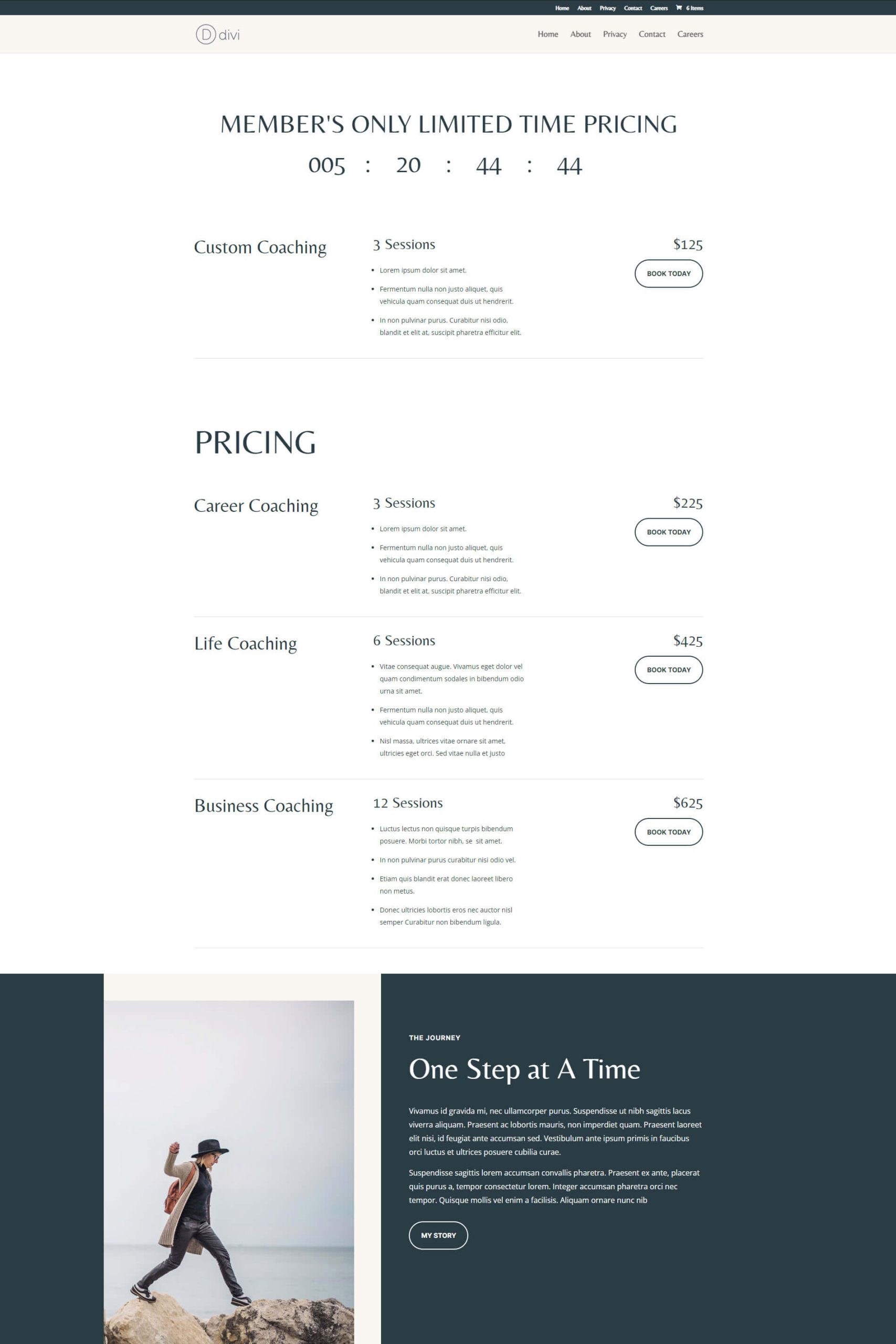
Semua pengunjung lain tidak melihat bagian pertama. Sebaliknya, mereka hanya akan melihat bagian harga reguler.
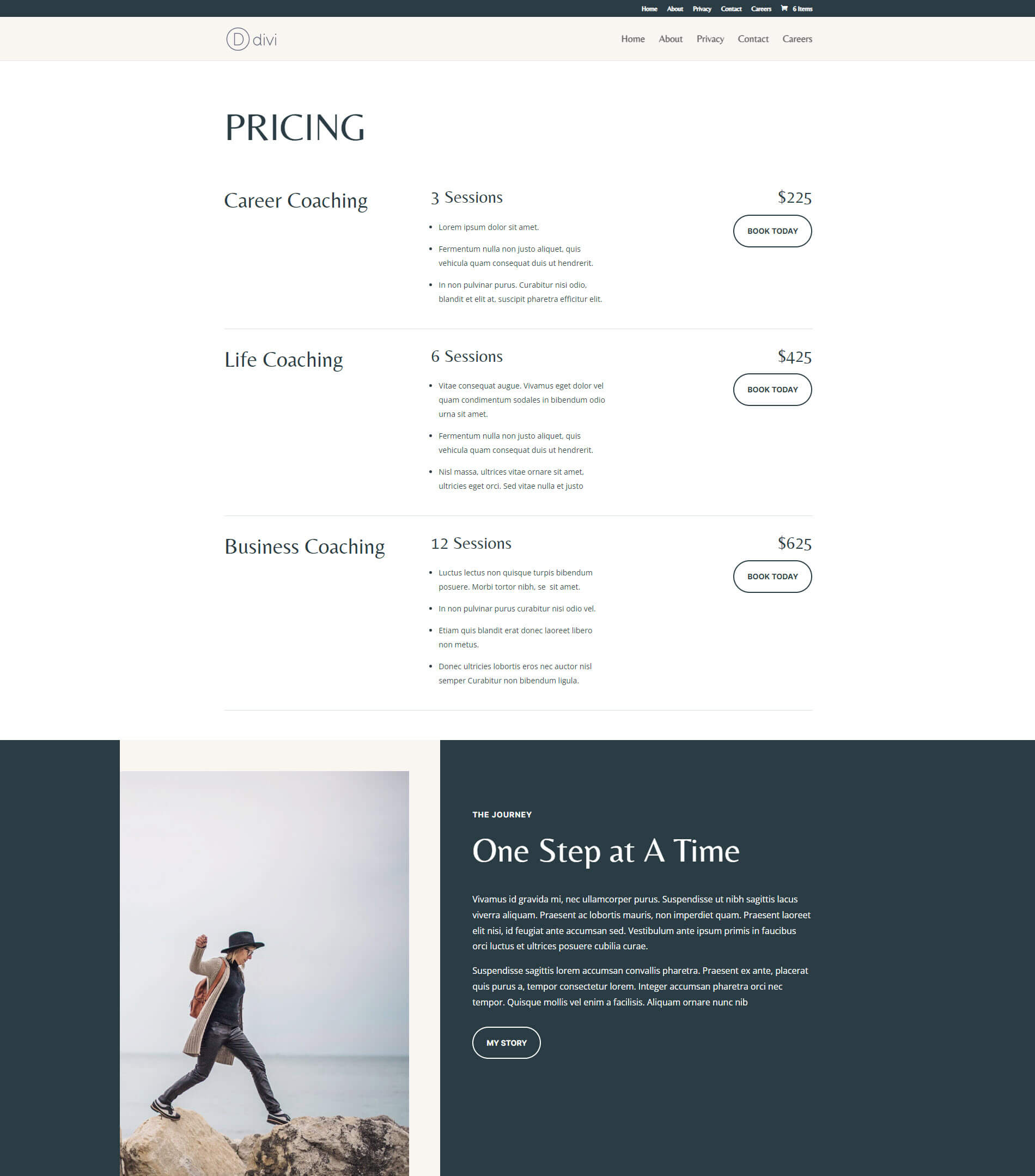
Tempat Membeli
Hide & Show Pro tersedia di Divi Marketplace seharga $39. Ini mencakup penggunaan situs web tanpa batas, dukungan dan pembaruan selama satu tahun, dan jaminan uang kembali 30 hari.

Mengakhiri Pikiran
Itulah tampilan kami di Hide & Show Pro untuk Divi. Saya menemukan plugin ini mudah digunakan. Saya suka pengaturannya terpisah dari Divi Builder. Ini memungkinkan Anda membuat preset dan menggunakannya di mana pun Anda mau. Hide & Show Pro adalah pilihan yang sangat baik jika Anda tertarik untuk mengontrol siapa yang dapat melihat konten tertentu.
Kami ingin mendengar pendapat Anda. Sudahkah Anda menggunakan Sembunyikan & Tampilkan Pro untuk Divi? Beri tahu kami tentang pengalaman Anda di komentar.
